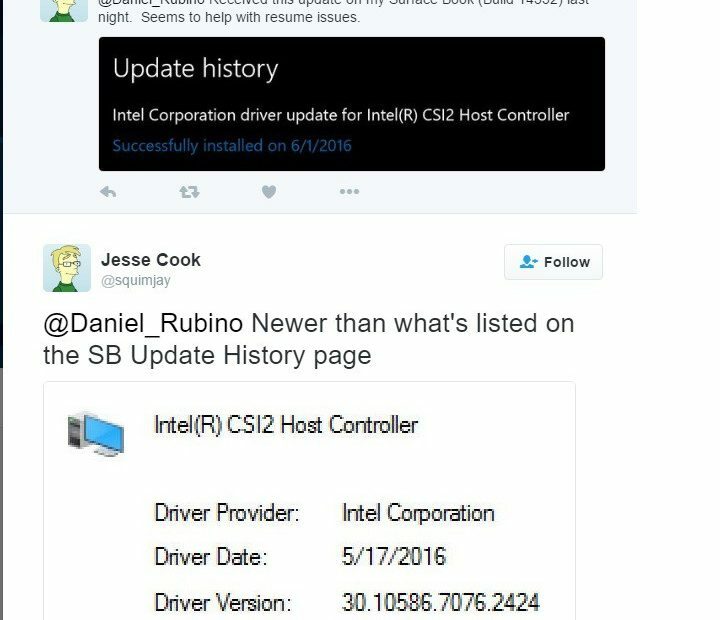배터리 세이버 옵션을 활성화하여 백그라운드 앱을 닫습니다.
- 기기에서 실행 중인 앱이 많을수록 속도가 느려지고 배터리가 더 많이 소모됩니다.
- 그러나 Surface 장치의 공간만 차지하는 앱이 많이 있으므로 앱을 닫는 것은 어떻습니까?
- Surface 장치에서 백그라운드 앱을 쉽게 닫는 방법을 보여줍니다.

Surface 태블릿은 강력한 장치이지만 여전히 배터리 수명을 보존 하루의 끝에서. 백그라운드 앱을 닫으면 Surface에서 더 많은 시간을 절약하고 하루 종일 원활하게 실행할 수 있습니다.
Windows Phone을 사용해 본 적이 있다면 Microsoft Surface가 비슷하기 때문에 이 기사를 쉽게 읽을 수 있습니다. 이제 Microsoft Surface에서 백그라운드 앱을 어떻게 닫습니까? 쉬운. 방법은 다음과 같습니다.
백그라운드 앱을 닫는 목적은 무엇입니까?
Surface 장치는 엄청난 양의 성능과 다용도성을 갖추고 있지만 때로는 백그라운드에서 실행되는 많은 앱. 이는 편리할 수 있지만 배터리 수명과 성능에 문제가 될 수도 있습니다.
백그라운드 앱을 닫는 것은 기기 사용 환경을 개선하는 좋은 방법입니다. 그러나 더 많은 것이 있습니다. 그만한 가치가 있습니까? 예, 다음은 그 중 일부입니다.
- 배터리 수명 절약 – Surface 장치를 더 많이 사용하려면 배터리를 오랫동안 실행하는 것이 요령입니다. 이를 달성하는 유일한 방법은 백그라운드에서 실행되는 불필요한 앱을 닫아 배터리 수명을 절약하는 것입니다.
- 메모리 확보 – 아무도 앱을 클릭하고 실행되기를 기다리는 것을 좋아하지 않습니다. Surface 장치에서 이 작업을 많이 수행하는 경우 메모리가 부족합니다 이 과정을 서두르기 위해. 이러한 백그라운드 앱을 제거하면 앱이 조금 더 빠르게 실행됩니다.
- 데이터를 저장합니다 – 우리 모두는 무료 Wi-Fi를 좋아하지만 그 시간 동안 우리는 우리 자신의 데이터를 사용해야 하고 불필요한 것에 낭비하지 않도록 주의해야 합니다. 백그라운드 앱이 많으면 모든 데이터를 쉽게 소모하고 때로는 과다 청구로 이어질 수 있습니다. 그러나 백그라운드 앱이 제한되어 있으므로 본인일 필요는 없습니다.
- 성능 향상 – 백그라운드 앱을 닫는 것도 가능합니다. 장치 성능 향상. 때때로 단일 장치에서 너무 많은 것이 동시에 실행될 때 응답 시간이 약간 지연되거나 느려질 수 있습니다.
내 Surface에서 백그라운드 앱을 닫으려면 어떻게 하나요?
1. 끌어서 놓기
Windows Surface 장치에 따라 화면 왼쪽 가장자리에서 살짝 민 다음 닫으려는 앱을 길게 탭하여 백그라운드 앱을 쉽게 닫을 수 있습니다.
일부 장치에서는 열려 있는 앱 목록을 불러온 다음 작업 표시줄로 드래그하여 닫아야 합니다. 다른 사용자의 경우 실행 중인 애플리케이션을 선택하고 오른쪽으로 스 와이프합니다.
이 방법은 일부 빠른 메모리를 지우고 다른 앱을 더 빠르게 실행하려는 경우에 사용됩니다. 본질적으로 닫은 앱에는 여전히 백그라운드에서 실행 중인 일부 인스턴스가 있을 수 있습니다.
2. 개인 정보 설정 사용
- 를 탭하세요 찾다 Surface 장치의 버튼에 다음을 입력합니다. 개인 정보 설정, 결과에서 적절한 옵션을 선택합니다.
- 탭 백그라운드 앱 목록에서 비활성화하려는 각 앱의 버튼을 끕니다.

- Surface 장치를 다시 시작합니다.
또는 앱 목록이 긴 경우 앱을 차례로 해제해야 하는 지루한 작업이 될 수 있습니다. 토글을 끄도록 선택할 수 있습니다. 앱이 백그라운드에서 실행되도록 허용 옵션.
전문가 팁:
후원
일부 PC 문제는 특히 Windows의 시스템 파일 및 리포지토리가 없거나 손상된 경우 해결하기 어렵습니다.
다음과 같은 전용 도구를 사용해야 합니다. 요새, 손상된 파일을 스캔하고 리포지토리의 최신 버전으로 교체합니다.
이것의 유일한 단점은 포괄적인 옵션이며 필수 앱을 포함하여 백그라운드에서 실행되는 모든 앱을 비활성화한다는 것입니다.
- Windows 11에서 다크 모드 시간을 예약하는 방법
- 인터넷 없이 드라이버를 업데이트하는 방법[가장 빠른 방법]
- Excel에서 오차 막대를 빠르게 추가하는 방법[표준, 사용자 정의]
3. 배터리 절약 모드 사용
- 작업 표시줄에서 배터리 아이콘을 클릭하여 배터리 절약 모드를 엽니다.
- 찾기 배터리 세이버 옵션을 확인하고 배터리가 아래로 떨어지면 자동으로 배터리 세이버를 켭니다. 상자. 여기서 요령은 토글 배터리 백분율을 더 높은 백분율로 조정하여 완전히 충전된 상태에서도 작동하도록 하는 것입니다.

다시 말하지만 이 방법을 사용할 때의 한계는 모든 백그라운드 앱을 제한하므로 특수 앱에 대한 권한을 활성화하려면 다시 들어가야 할 수 있습니다.
또한 공식 Microsoft Store에서 다운로드한 앱에서만 작동하므로 사이드로드된 앱 수동으로 제한하지 않는 한 여전히 메모리와 배터리를 소모할 수 있습니다.
4. 작업 관리자 사용
- 누르세요 윈도우 그리고 힘 버튼을 동시에 누르십시오. (Surface 장치 및 설치된 Windows 버전에 따라 다름).
- 표시되는 팝업 메뉴에서 다음을 선택합니다. 작업 관리자.
- 목록에서 비활성화하려는 모든 앱을 선택하고 하나씩 탭하십시오. 작업 끝내기.

시간이 지남에 따라 Surface 장치는 사용하지 않는 앱을 비활성화할 수 있습니다. 이 작업을 수행하는 데 시간이 걸릴 수 있으므로 위의 단계는 사용하지 않는 백그라운드 앱을 닫아 메모리와 배터리 수명을 회수하고 성능을 향상시키는 데 도움이 됩니다.
모든 Windows 장치를 사용하면 백그라운드에서 여러 앱을 실행할 때 불안정할 수 있습니다. 장치의 메모리가 부족하거나 메모리가 부족한 경우 프로그램 충돌, 다른 모든 앱도 닫힙니다.
기억해야 할 또 다른 사항은 기기를 최적의 상태로 유지하는 일부 시스템 앱이 있다는 것입니다. 다음은 Windows 11 장치의 백그라운드에서 실행해야 하는 일부 앱입니다.
얽혀 있는 것들도 있다. 따라서 하나의 백그라운드 앱을 닫으면 다른 앱이 작동하지 않을 수 있습니다. 닫기 전에 각 앱이 수행하는 작업을 다시 확인하십시오.
이러한 백그라운드 앱을 비활성화한 후에도 여전히 성능에 어려움을 겪고 있다면 Surface 장치를 업그레이드해야 할 때일 수 있습니다. 이를 위해 다음 목록을 정리했습니다. 최고의 Surface Pro 장치 찾고 있는 하드웨어 요구 사항이 있을 수 있습니다.
Windows Surface 장치에서 백그라운드 앱을 닫을 때 가장 효율적인 권장 방법을 댓글 섹션에 알려주세요.
여전히 문제가 발생합니까?
후원
위의 제안으로 문제가 해결되지 않으면 컴퓨터에 더 심각한 Windows 문제가 발생할 수 있습니다. 다음과 같은 올인원 솔루션을 선택하는 것이 좋습니다. 요새 문제를 효율적으로 해결합니다. 설치 후 다음을 클릭하십시오. 보기 및 수정 버튼을 누른 다음 수리를 시작하십시오.